Ein Gastartikel von Marko und Miriam Hamel.
Kennen Sie das? Sie interessieren sich für ein Produkt im Internet. Auf der Webseite wird erzählt, wie gut es ist und warum Sie es unbedingt erwerben müssen. Sie möchten sich noch etwas versichern und entdecken: Es wird eine Online-Info-Session angeboten. Prima!
Das Dilemma von Online-Veranstaltungen
Sofort registrieren Sie sich. Gespannt warten Sie auf den Tag. Endlich, die Präsentation beginnt. In der Mail mit den Zugangsdaten wurde darum gebeten, sich schon 15 Minuten vorher einzuwählen. Das machen Sie auch. Bis schließlich tatsächlich begonnen wird, ist es jedoch schon 15 Minuten nach eigentlichem Beginn. Andere haben sich nicht an die Zeit gehalten und der Vorstellende hat auf jeden einzelnen gewartet.
Doch endlich geht es los. Endlich erfahren Sie, wie das Produkt aussieht, wie es funktioniert. Eine PowerPoint wird geöffnet. Wortreich werden die Screenshots und der Text teils vorgelesen, teils erklärt. Sie haben Mühe, weiter zuzuhören. Folie für Folie harren Sie aus. Und dann ist die Präsentation vorbei. Lust zum Kauf haben Sie nicht.
In solchen Info-Sessions werden keinerlei Emotionen transportiert. Im Prinzip werden die Informationen und Bilder nocheinmal – mit Ton – widergegeben, die auch schon auf der Webseite zu finden sind. Also lieber keine Online-Info-Sessions durchführen?
Doch. Aber anders.
Emotionen wecken – Interesse schaffen
Wenn Sie verkaufen möchten, brauchen Sie Emotionen. Sie wollen Ihre neuen Kunden von Anfang an einbinden, sie begeistern. Also machen Sie die Info-Session interessant!
Eine Möglichkeit, wie das geht, zeigen wir Ihnen jetzt:
Visualisieren Sie Ihre Aussagen, Ihren Nutzen, Ihr Produkt, Ihre Dienstleistung, Ihr Business. Zusammen mit einer guten Stimme und rhetorischen Mitteln halten Sie die Aufmerksamkeit Ihrer Interessenten bei Ihrer Vorführung.
Gewinnen Sie durch Live-Visualisierungen
Und wir gehen noch weiter: Visualisieren Sie nicht nur, sondern visualisieren Sie live. Lassen Sie das Bild direkt vor den Augen Ihres Kunden entstehen. Mit solchen Live-Visualisierungen kann die Kundenbindung viel stärker hergestellt werden. Denn extra für ihn entsteht dieses Bild, das während des Gespräches neue Formen durch Rückfragen erhält. Schließlich wird Ihr Kunde danach fragen, die Visualisierung zu erhalten. Denn es ist speziell für ihn entstanden. Sie haben somit bereits jetzt verkauft.
Vielleicht entdecken Ihre Interessenten ein älteres Bild von einem vorherigen Gespräch. Sie werden merken, dass dieses anders aussieht. Nicht in der Grundform, aber in bestimmten Details. Sie fragen nach, was das eine oder andere Detail bedeutet und bei Ihrer Erklärung wird ihnen auch das deutlich.
Live-Visualisierungen unterstützen Sie deshalb dabei, Ihre Kunden zu begeistern und sie damit noch schneller zum Kauf zu bringen. Wir zeigen Ihnen wie:
Die 3 einfachen Schritte um live zu visualisieren
Um live visualisieren zu können, sollten Sie im Vorfeld etwas üben und sich Gedanken dazu machen. Zu Beginn werden Sie daher in etwa genauso viel Zeit für die Vorbereitung benötigen, wie bisher. Später können Sie aber immer wieder auf gewohnte Muster und Formen zurückgreifen, wodurch Sie immer schneller werden und sogar ad-hoc präsentieren können. Beginnen Sie nun in 3 einfachen Schritten mit Stift und Papier live zu visualisieren:
1. Thema festlegen
Über welches Thema möchten Sie Ihre Kunden informieren? Schreiben Sie es sich auf. Ist es ein Produkt, eine Dienstleistung, eine Methode, vielleicht auch Sie selbst? Vielleicht wissen Sie schon, wann Sie das nächste Mal in die Gelegenheit einer Präsentation kommen. Nehmen Sie doch gleich dieses Thema. Haben Sie ein Thema? Gut, dann schreiben Sie es auf und gehen zu Schritt zwei.

2. Wichtige Begriffe finden
Um etwas zeichnen zu können, brauchen Sie Begriffe. Was ist besonders wichtig? Welche Kernaussagen treffen Sie? Welche Tätigkeiten spielen eine Rolle? Welche Emotionen sollen ausgelöst werden oder werden ausgelöst? Schreiben Sie alles auf, was Ihnen einfällt. Am besten nehmen Sie ein Mindmap und lassen die einzelnen Vergabelungen immer mehr verzweigen. Legen Sie los! Schreiben Sie alles auf! … Fertig? Dann weiter zu Schritt 3:
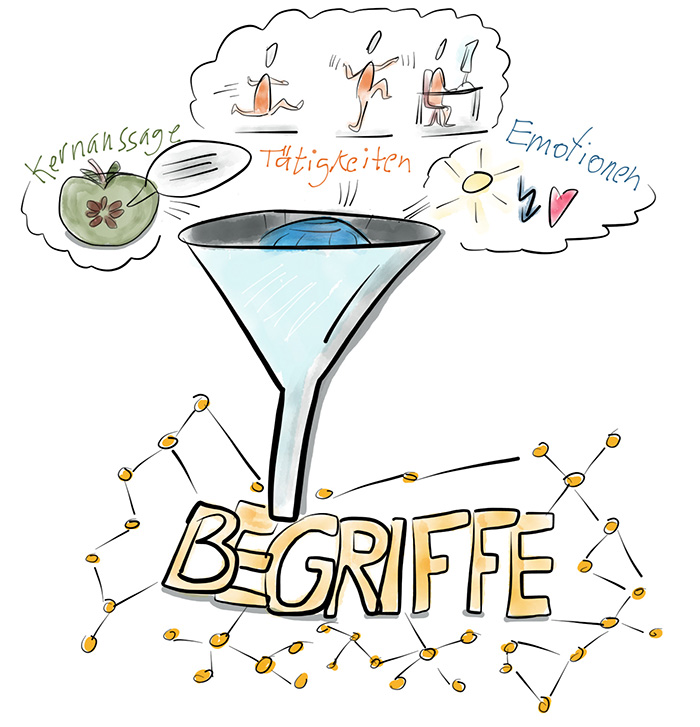 3. Bilder finden
3. Bilder finden
Beginnen Sie nun mit den drei wichtigsten Begriffen. Schreiben Sie zunächst ein Wort auf ein Blatt. Überlegen Sie, wie Sie dieses in einem Bild darstellen können. Mein Tipp: Fällt Ihnen nichts ein, suchen Sie doch einfach im Internet nach Bildern. Suchen Sie eines aus, dass Ihrer Meinung nach am besten zu Ihrem Begriff passt. Zeichnen Sie es nun ab. Nehmen Sie dabei nur die Hauptlinien, ohne sich im Detail zu verlieren. Gehen Sie genau so auch für die anderen Begriffe vor. So, los geht’s!
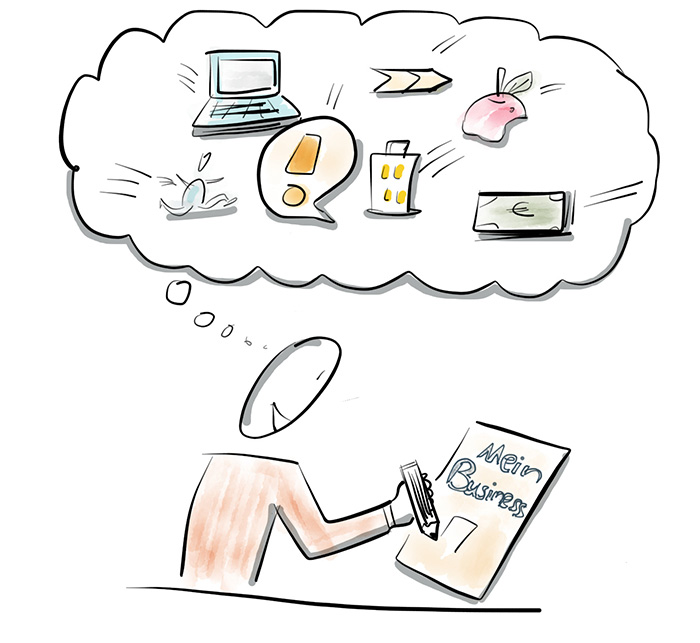 Nun haben Sie schon ein paar Bilder, die Sie in Kundengesprächen verwenden können. Üben Sie jetzt, diese Bilder zu zeichnen. Machen Sie ein paar Schwungübungen, probieren Sie verschiedene Stifte aus. Zeichnen Sie so, wie es sich für Sie am Besten anfühlt.
Nun haben Sie schon ein paar Bilder, die Sie in Kundengesprächen verwenden können. Üben Sie jetzt, diese Bilder zu zeichnen. Machen Sie ein paar Schwungübungen, probieren Sie verschiedene Stifte aus. Zeichnen Sie so, wie es sich für Sie am Besten anfühlt.
Die 3 besten Apps – für Ihre digitalen Visualisierungen
Jetzt beginnen Sie, digital zu zeichnen. Hierfür bieten Tablets und insbesondere das iPad viele Möglichkeiten. Es macht richtig Spaß, auf diesen Geräten zu visualisieren. Natürlich brauchen Sie die richtigen Anwendungen. Drei davon stellen wir Ihnen nun vor, damit Sie gleich loslegen können. Sie sind alle für das iPad zu haben. Die Dritte gibt es aber auch für Android-Tablets.
1. Paper: www.fiftythree.com/paper
Paper ist mein Favorit für die Live-Visualisierung. Es ist sehr einfach und intuitiv in der Anwendung. Dadurch ist es wunderbar dazu geeignet, mit der visuellen Arbeit als Online-Marketer zu beginnen. Sie verlieren sich einfach nicht in vielen Funktionalitäten. Es ist zudem erst einmal kostenlos, ermöglicht es dann aber, weitere Funktionalitäten hinzuzukaufen. Mit der mitgelieferten Feder können Sie schon sehr ansprechende Ergebnisse erzielen.
In Paper können Sie verschiedene Bücher anlegen. Dadurch erhalten Sie eine übersichtliche Strukturierung und Ihre Bilder sind perfekt sortiert. Die Handhabung des Tools ist sehr einfach und intuitiv. Zudem hat sie bei Verwendung eines Bluetooth-basierten Stiftes wie dem Pogo Connect eine sehr gute Handballenerkennung. Es passiert also seltener als in anderen Anwendungen, dass Sie mit Ihrem Handballen einen Strich zeichnen. Hier können Sie deshalb wirklich bequem die Hand beim Visualisieren Ihrer Inhalte auf dem Display auflegen.
Fazit: Diese App ist ein absolutes Muss für alle, die das erste Mal (digital) zeichnen. Ihre Bilder sehen von Anfang an gut aus. Dies wird noch dadurch unterstützt, dass alle Zeichenwerkzeuge in Paper einen künstlerischen Charakter haben. Hier sehen Sie einen Flipchart, der nur mit der Feder erstellt wurde. Er sieht doch schon sehr ansprechend aus. Zeichnen Sie ihn gleich einmal nach!
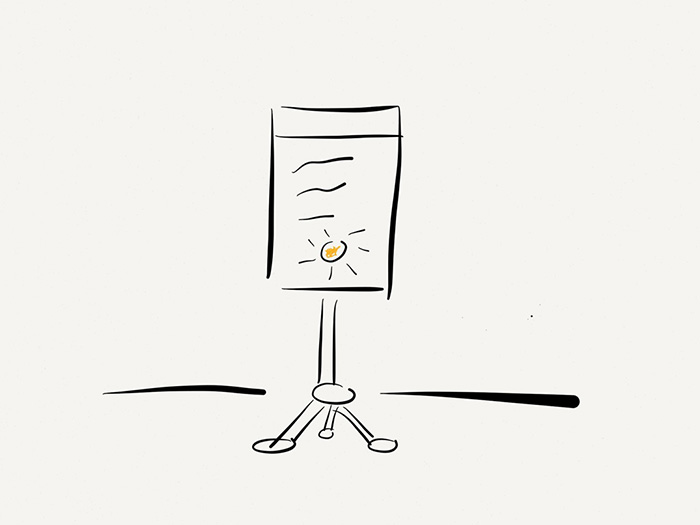
2. Adobe Ideas: itunes.apple.com
Auch Adobe Ideas ist kostenlos. Der Vorteil von Adobe Ideas liegt vor allem darin, dass es mit Vektorgrafiken arbeitet. Sie haben damit die Möglichkeit, Ihre Bilder verlustfrei zu vergrößern und somit auch für andere Gegebenheiten zu verwenden.
Darüber hinaus können Sie mit dieser Anwendung sehr detailliert arbeiten. Dies wird Ihnen dadurch ermöglicht, dass Sie jederzeit die Arbeitsfläche verschieben, aber auch in die Grafik hinein zoomen können. Immer dann, wenn Sie komplexe Bilder benötigen, die viel aussagen und nicht schnell erfasst werden müssen, sondern den Betrachter lange halten sollen, ist diese Funktion äußerst hilfreich.
Ein weiterer Pluspunkt dieser App ist die Verwendung mehrerer Ebenen. Sie können damit beispielsweise ein Foto oder ein vorhandenes Bild in eine Ebene legen. Anschließend legen Sie eine zweite Ebene darüber und zeichnen auf dieser das Bild nach. Ein weiterer Verwendungszweck der Ebenen liegt darin, verschiedene Dinge auszuprobieren und gefahrlos wieder zu entfernen.
Fazit: Dieses Tool ist mächtiger als Paper und besonders geeignet, wenn bereits mehr und komplexer gezeichnet werden soll.
3. Sketchbook Pro: www.autodesk.com/products/sketchbook-pro
Dieses ist ein sehr professionelles Tool, das für den Fortgeschrittenen geeignet ist. Es ist sehr mächtig und Sie können sich regelrecht in Ihren Bildern verkünsteln. Mit seinen umfangreichen Konfigurationsmöglichkeiten haben Sie wirklich nahezu unbegrenzte Möglichkeiten.
Auch Sketchbook Pro verwendet Ebenen. Darüber bietet das Tool die Möglichkeit, Ihre Visualisierungen als Film aufzuzeichnen. Das ist dann hilfreich, wenn Sie jemandem erklären möchten, wie Sie das Bild erstellt haben. Oder, wenn Sie einen Film mit einer Live-Visualisierung erstellen möchten, den Sie z.B. für die Webseite nutzen möchten.
Fazit: Sketchbook Pro ist ein sehr komplexes Zeichenwerkzeug, das insbesondere den Detailverliebten und Künstler anspricht. Aber auch, wenn Sie Filme für Ihre Webseite erstellen möchten, kann dies sehr nützlich sein.
Das Mini-Bilderlexikon für Sie
Damit Sie gleich beginnen können, gibt es nun noch 3 kleine Standardbilder. Diese dürfen Sie dazu nutzen, sie in Ihr Gesamtbild einzubinden, sie zu kombinieren, sie an Ihre Gegebenheiten anzupassen oder einfach nachzuzeichnen. Vergrößern mit Klick:
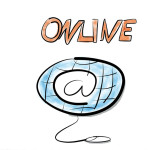


Nun wünschen wir Ihnen viel Freude,
Marko und Miriam
Ein Gastartikel von Marko und Miriam Hamel. Mehr Infos auf www.visualselling.de
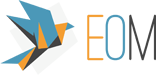

Hi Ben,
ich habe zwar ein ipad, frage mich aber wie ich die live gemalten Bildchen dann auf den Win-Rechner kriege, um sie im webinar einzubinden?
Oder brauche ich dann ne webinarsoftware für das ipad?
Irgendwie blicke ich nicht durch … 🙁
Hallo Wolf,
ich empfehle hierfür die Software Airserver (www.airserver.com). Diese gibt es für 15$ für PC und Mac. Und Dein iPad Bildschirm wird auf den PC übertragen. Das Fenster mit dem Airserver-Inhalt kannst Du dann über Deine normale Webinarsoftware an alle Teilnehmer teilen.
Viel Spaß damit und herzliche Grüße,
Marko, Visual Selling
Das Problem bei vielen Online Veranstaltung sind meiner Meinung nach auch die langen Einleitungen. Viele sind es leid, hundert Mal zu hören, welche Lebensgeschichte bis ins kleinste Detail der Vortragende hat. Auch die Geschwindigkeit ist oft viel zu langsam gewählt. Es wird sehr oft im Kreis geredet.
Nichts desto trotz sind Webinare eine tolle Möglichkeit persönlichen Bezug herzustellen.
Liebe Grüße
Alexander Kouba
Hallo Alexander,
ich gebe Dir absolut Recht. Was zählt ist die Sales-Story und die Wünsche und Bedürfnisse des Kunden. Das eigene Ego darf ein wenig in den Hintergrund rücken. Dann klappt es perfekt, über ein Webinar echte Emotionen und einen Bezug zum Anbieter und/oder zum Produkt herzustellen.
Herzliche Grüße,
Marko
Hallo Ben, hallo Marko,
da stimme ich voll zu. Mit Visualisierungen peppst du jede Veranstaltung auf, egal ob online (Webinar) als auch offline (Seminar)
Und wenn du selber sketchen kannst, dann hast du auch immer ein Bild, das genau deine Kernaussage trifft. Ist ja bei StockFotos nicht immer der Fall. Und es gibt keine Probleme mit dem Urheberrecht.
Viele Grüße,
David